O Bookshelf oferece ferramentas de estudo de primeira linha para proporcionar aos usuários a melhor experiência de leitura possível. As anotações e os destaques são usados com frequência como uma prática recomendada ao ler e revisar, por isso criamos ferramentas intuitivas que permitem a colaboração. Aprender é uma experiência social e, muitas vezes, estudar também é.
Adicionar um destaque
Selecione o texto em um dos títulos. Será exibido um menu que mostra os marcadores, com ícones de compartilhamento nos marcadores públicos. Clique na bolha colorida de sua preferência para escolher o marcador desejado. O destaque aparecerá.
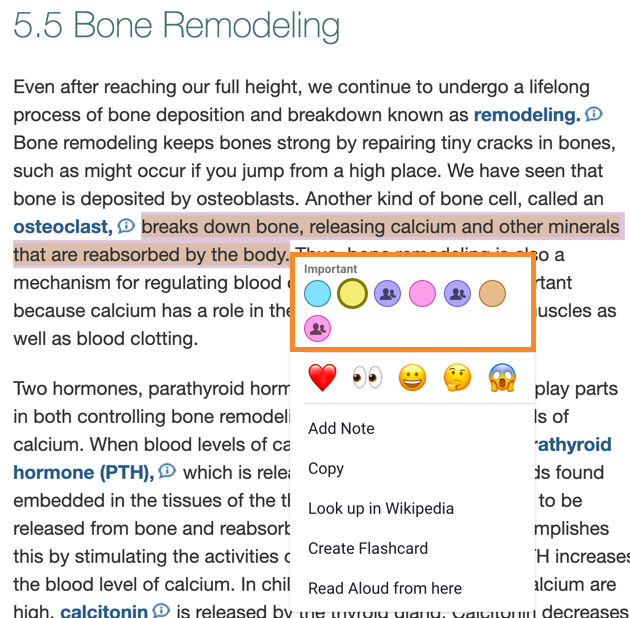
Excluir um destaque
Clique no destaque e depois em x.
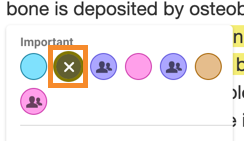
Criar e editar marcadores
Você pode acessar seus marcadores em dois lugares:
- No Recurso de Estudo
 dentro do texto eletrônico
dentro do texto eletrônico - No menu suspenso Ferramentas
 na biblioteca do Bookshelf
na biblioteca do Bookshelf
Há vários marcadores padrão disponíveis. Para criar marcadores personalizados:
- Acesse os marcadores existentes clicando no ícone Recursos de Estudo ou pelo menu suspenso Ferramentas na biblioteca do Bookshelf.
- Clique no ícone de adição
 .
. - Clique em Adicionar novo marcador.
- Defina se o marcador é público ou privado. Se for público, qualquer pessoa que estiver seguindo você poderá ver os destaques criados com esse marcador. Use este recurso para começar a criar um guia de estudos colaborativo.
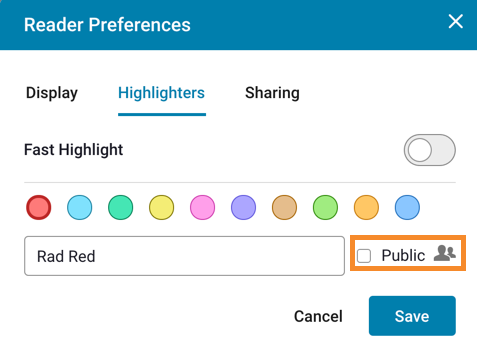
5. Uma nova cor será preenchida por padrão com o nome da cor. Para escolher o seu próprio, digite o nome de sua preferência na caixa de texto e clique em "Salvar".
Para excluir um marcador, clique em Remover. A partir daí, você pode optar por excluir permanentemente o marcador ou mesclá-lo com outro.
Adicionar uma anotação
Selecione o texto em um dos títulos e clique em Adicionar anotação no menu exibido. A anotação aparecerá dentro da margem, ao lado do texto que serve de referência. Para salvar a anotação, clique na marca de seleção ou clique fora da caixa.
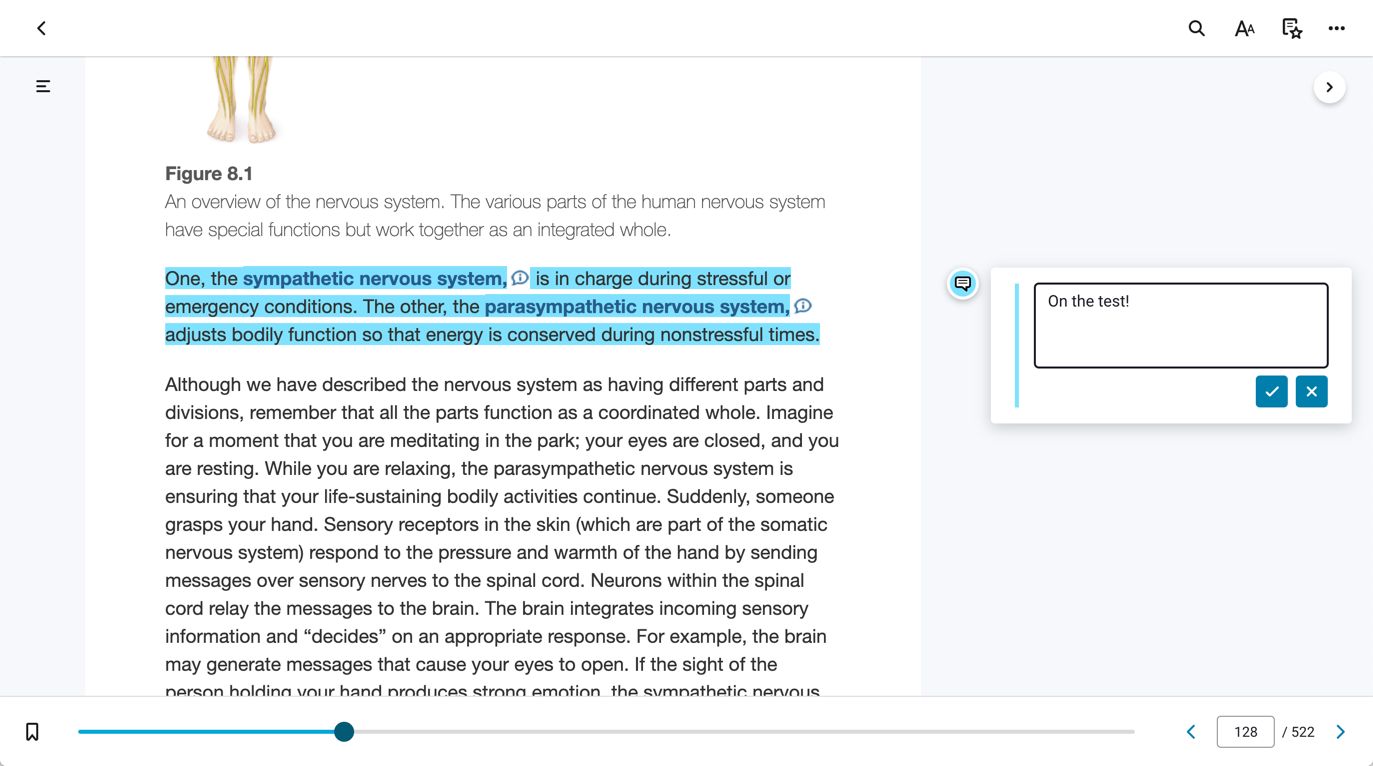
Para editar a anotação, navegue até ela e clique na caixa.
Para acessar todas as suas anotações, clique no ícone Recursos de Estudo. Todos os destaques com anotações aparecerão na guia "Anotações".
Opções de compartilhamento de marcador público
Você pode gerenciar as opções de compartilhamento de marcador em dois lugares:
- No menu suspenso "Ferramentas" na biblioteca
- No menu "Preferências do leitor"
No menu "Preferências do leitor", clique em Compartilhamento.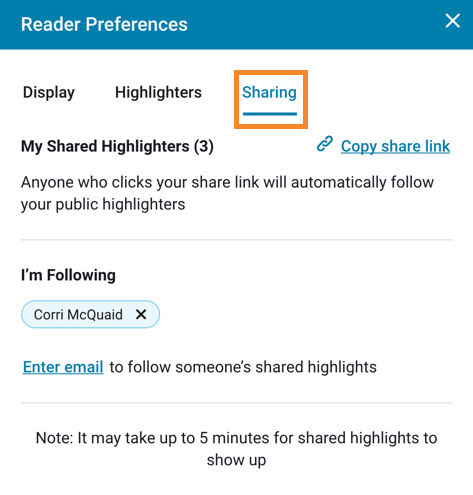
Para compartilhar seus destaques públicos com outras pessoas, clique em Copiar link de compartilhamento e depois o envie para outras pessoas por e-mail ou mensagem.
Para seguir os destaques de outra pessoa, clique em Inserir e-mail, insira o e-mail do destinatário e clique em Seguir.
Para permitir que outras pessoas sigam suas anotações e destaques públicos, copie o link exclusivo na guia "Meus seguidores". Se quiser remover algum dos seguidores, você pode bloquear a pessoa a qualquer momento.



